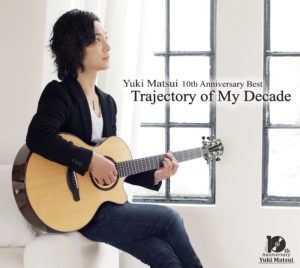8/15(土)のOnline Live観ていただいた皆さま、本当にありがとうございました!!
800人を超えるたくさんの方に観てもらえて本当に嬉しかった><
久々のライブができて僕もすごく楽しかったよ!!
これからもしばらくは生ライブは難しい日々が続くかもしれないけど、
今後はマイクだけのスペシャル生配信ライブなど、いろいろやっていけたらいいなと思ってるから、
みんな楽しみにしててね!!
そして、新しくアップした動画は観てもらえたかな??
今回の動画は4th Albumから『Go Crazy』です!!
Go Crazy ~original song~(Fingerstyle Guitar) / Yuki Matsui
ライブ配信をした日に贅沢に照明とマルチカメラで撮ったからいい感じ!
今日はそんなGo Crazyについてちょっと解説を。
※前もって言っておくけど、かなりマニアックで長文です(笑)
僕の中で今回の4thアルバム『You Made My Day』のコンセプトのひとつに
【アコギらしい生音を重視しつつもエフェクティブに】
というのがあって、この曲はまさにエフェクティブ!
どこが?と思った方はもう一度聴いてみてね
Go Crazy ~original song~(Fingerstyle Guitar) / Yuki Matsui
①まずは全体通して
よーく聴くと
『シュワーーーーー』
ってなってるのに気づくかな?
②そして次にサビ前のところ
『カァーーーー』(←伝わるかな?笑)
そんな感じの音がなってて、その他にも数カ所同じ音が鳴ってるのわかるかな?
③最後に2回目のAメロの一部
『 』(←無音)
が入るの気付くかな??
気付かなかった方はもう一度聴いてみよう(笑)
Go Crazy ~original song~(Fingerstyle Guitar) / Yuki Matsui
今日はそんなエフェクティブな部分に関してどうやって演奏しているかを解説してみます!
『Go Crazy』で使用している機材はいつもと変わらずこちら

このセッティングがどんなものなのかは以前書いたブログを見てみてね
前のブログを見てもらうと、一箇所だけ違うところ
これ↓

これについてはまた後で説明するとして。。。
まず使ってる機材はLine6のHX Stomp(黒い方)と
strymonのBigSky(空色の方)
まずはHX Stompがどういう配列のエフェクトかというとこんな感じ

一つ一つの写真を撮り忘れたから、名前だけ言うと
まず左の2段のところ
上がマグネットピックアップのEQ用パラメトリックイコライザー
下がコンタクトピックアップのEQ用のパラメトリックイコライザー
その隣の少し透けてる部分(透けてるの重要)がSend(BigSkyに音を送るため)
その隣がフランジャー
その隣がリバーブ
その隣の一番端がReturn(BigSkyから戻ってくる音)
という配列。
ここで既にややこしいよね(笑)
普段はリバーブにBigSky、他のエフェクト類をHX Stompにしているけど、
Go CrazyだけはBigSkyを他の用途に使いたいから、リバーブはHX Stompのプレートリバーブを使ってます。
ということでまずは①のところの解説!
『シュワーーーーー』
という音の正体はフランジャーというエフェクト。
本当はリバーブにはフランジャーをかけたくないんだけど、機材の特性上今のセッティングだとそれができないので、リバーブの前に置いてます。
そして②の音を出すときにもフランジャーの音は干渉して欲しくないから、SendとReturnの間に設置。
曲通してずっと鳴っているので、さっきのXH Stomp内蔵のフランジャーを常にオンにした状態で使ってます!

そしてみんなが一番気になるであろう②の『カァーーーー』って音。
これはBigSkyのNONLINEARというエフェクトを使って出してる音です!

ここからがなかなか難しい説明(笑)
さっきのSendが薄くなってたところがポイント。
薄くなってる時はそのブロックがオフになってる(Sendから音がBigSkyに送られてない)ということで、
普段はずっとオフでBigSkyには音を送ってない状態。
じゃあどうやってオンにするかというと
そこで出てくるのがさっきの新しい機材

これが何かというと、HX Stompには元々3つのスイッチがついてるんだけど、
このスイッチをプラスで2つ増やす機材。
もちろん無理に増やさなくても3つで十分足りるし、今回のGo Crazyだけなら3つで足りるけど、
他の曲では3つのスイッチは違った用途で使いたいから
今回新しくGo Crazyなどたくさん使いたいときのため、スイッチ増設用の機材を導入したよ!
このスイッチは左側が4番目のスイッチ、右側が5番目のスイッチとして使えます。
そしてそのスイッチにそれぞれ大事な役割分担をしていて、そのひとつがSendブロックをオンにする役割!
こんな感じでSendのところでBypass Assignという設定欄を開くと
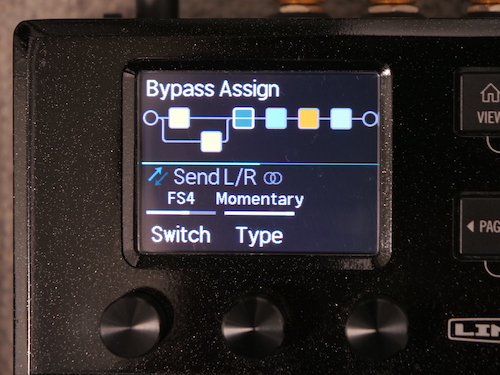
その中にSwitchという欄が出てきて、そこをFS(フットスイッチ)4にしてあげるとさっきの新しいスイッチが有効に。
さらにTypeをMomentaryにしてあげると、スイッチを踏んでる間だけエフェクトをオンにしたり、逆にオフにしたりの役割分担ができるように。
今回は踏んでる間だけオンになるようセッティングしてあげると、
BigSkyの音を使いたい瞬間だけ踏んであげることで、その瞬間だけBigSkyに音が送られて『カァーーーー』という音がReturnのところに出力される仕組み。
踏んでない時

踏んでる時

※Returnに関してはBigSkyにSendから音が送られない限りは何の音も出てないから、常にオンの状態。

難しいね(笑)
こういうのは実際しゃべりながら説明しないと文章だけだと意味が分からなくなってくるね(笑)
みんなついてきてる?
ついてきてなくても続けるけどね!(笑)
この機能を使ってるから、演奏中何度もスイッチを踏んでるよ!
確認したい方はまた観てね(笑)
Go Crazy ~original song~(Fingerstyle Guitar) / Yuki Matsui
全部で何回踏んでたかな?(笑)
そして最後に③の無音。
これこそ僕がずっとやりたかったことで、
一瞬だけ演奏を止めるとリバーブの音も一緒に消えて完全な無音になるところ。
これをするために出てくるのがさっきのスイッチの右側5番スイッチ!
ここには何を割り当てているかというと、
踏んでる間だけリバーブの音を0にする機能。
ここでもさっきと同じように設定して、さっきとは逆に踏んでる間だけオフっていう設定もできるけど、
他の曲でいろいろと設定していた関係で、ここでは違った方法でオンオフをしてます。
それがこちら

リバーブのところでController Assignっていう機能を使ってFS5を踏んでる間だけMix(リバーブの量でギターの音とリバーブの音の割合が何%か)だけを変化させる設定!
そこの値をMin30%、Max0%にすることで、踏んでいない時はリバーブの量が30%、踏んでいる時がリバーブの量0%(リバーブなし)に設定。

そうすることで普段は30%のリバーブが鳴っているけど、

踏んでる間だけはリバーブが0%の状態になるように!
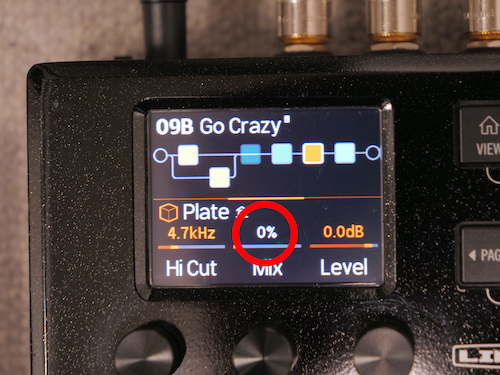
それを知った上で動画を観ると無音の間だけスイッチ踏んでるから観てみてね!
(もうリンクはいいよね笑)
さっきも言ったように0にするならオンオフ設定でもいいんだけど、HX Stompはひとつのスイッチにたくさんの機能を同時に割り当てられる関係で、
他の曲では違った割り当てを同時にしていたものをそのまま移行してたから、こんな設定になってるだけです(笑)
という感じでGo Crazyは演奏されています!!
長いしマニアックすぎるけど….(笑)
最後まで読んでくれる人はいるのか。。。
読み切って理解した方はもうギター機材マニアです!ぜひ今度語り合いましょう!(笑)
みんな是非これを参考にGo Crazy弾いてみてね!!
楽譜はこちら
https://www.kokomu.jp/sheet-music/4019
みんなの演奏動画楽しみにしてるよ!!